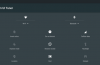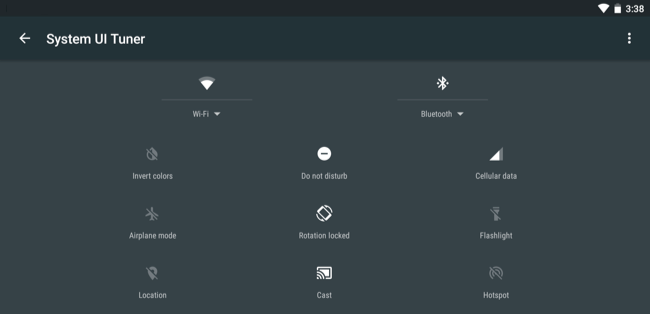
Se scorri verso il basso e da Android barra dei menu due volte, si otterrà un bel pannello dei quick settings è possibile attivare o disattivare con un solo tocco. Desidera nascondere alcune di queste impostazioni, spostare, o aggiungerne di nuovi? Avete un paio di scelte.
L’ARTICOLO 4 Nascosti Android Uova di Pasqua: Da Gingerbread a Jelly Bean
4 Nascosti Android Uova di Pasqua: Da Gingerbread a Jelly Bean
Ogni versione di Android dopo Gingerbread (Android 2.3) ha incluso un uovo di Pasqua, che è sempre accessibile nella stessa… [Leggi Articolo]
Android 6.0 Marshmallow consente di personalizzare le combinazioni di tasti che appaiono nel vostro pannello Impostazioni Rapide, dall’interno di un menu nascosto chiamato “System UI Tuner”. Se siete radicati, tuttavia, è possibile ottenere ancora di più opzioni su qualsiasi versione di Android, Marshmallow o altro.
Non Radicata Marshmallow Utenti: Attivare il Sistema UI Tuner
Per attivare il Sistema UI Tuner, tirare giù le notifiche nella parte superiore del tuo smartphone o tablet Android. Premere a lungo l’icona a forma di ingranaggio che appare tra l’indicatore della batteria e la tua immagine del profilo.
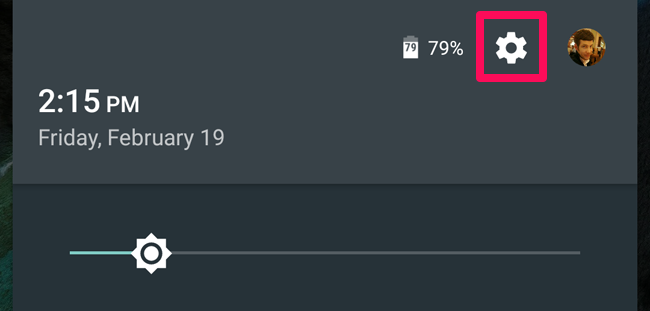
Dopo circa cinque secondi di possesso, dovrebbe cominciare a girare. Una notifica dicendo “Complimenti! Sistema UI Tuner è stato aggiunto Impostazioni.”
Questa è una nuova schermata di impostazioni che apparirà in Android a livello di sistema le impostazioni di app. Per accedervi, aprire il cassetto app e toccare l’applicazione “Impostazioni” icona. Scorrere fino alla parte inferiore dello schermo. Vedrete un nuovo “Sistema UI Tuner” opzione visualizzati di sotto di telefono o Su tablet. Toccare per accedere alla precedentemente opzioni nascoste.
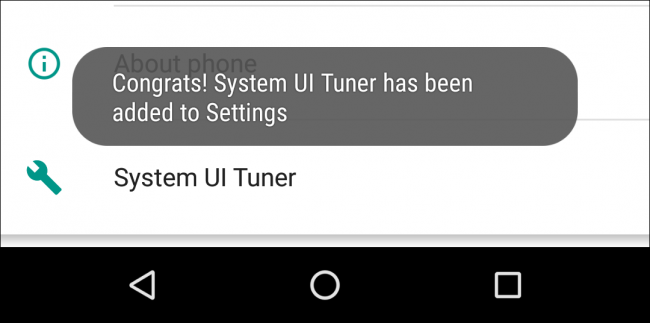
Aprire l’interfaccia utente del Sistema Tuner schermo e Google avverte che queste opzioni sono “Divertente per alcuni, ma non per tutti”. Come Google mette, “queste caratteristiche sperimentali possono cambiare, rompere o scomparire nelle versioni future. Procedere con cautela.” Toccare “Preso” per continuare.
In un certo senso, questo è come chrome://flags interfaccia in Cromo–sia su Android e su piattaforme desktop. Mentre le Opzioni Sviluppatore schermo nasconde opzioni inteso per gli sviluppatori, il Sistema UI Tuner schermo nasconde opzioni inteso per Android gli utenti esperti e smanettoni.
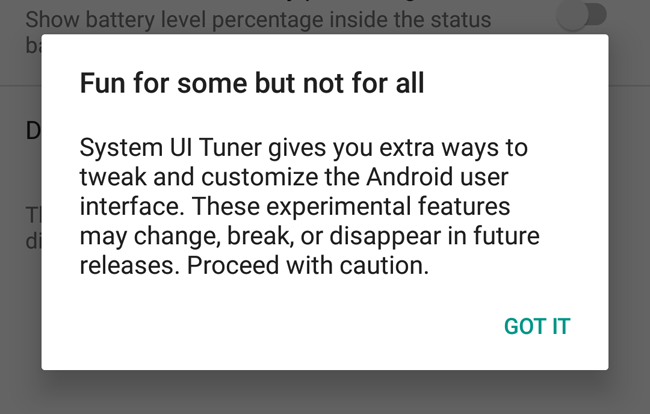
Toccare “Impostazioni Rapide” opzione di cambiare l’ordine delle Impostazioni Rapide piastrelle. Premere e trascinare per riorganizzare, o trascinare nel cestino per rimuovere le piastrelle non si vuole vedere. È anche possibile fare clic su “Aggiungi Titolo” pulsante per vedere se ci sono inutilizzati piastrelle che si desidera includere.
Se si desidera tornare al layout predefinito, toccare il pulsante menu e scegliere “Reset”.
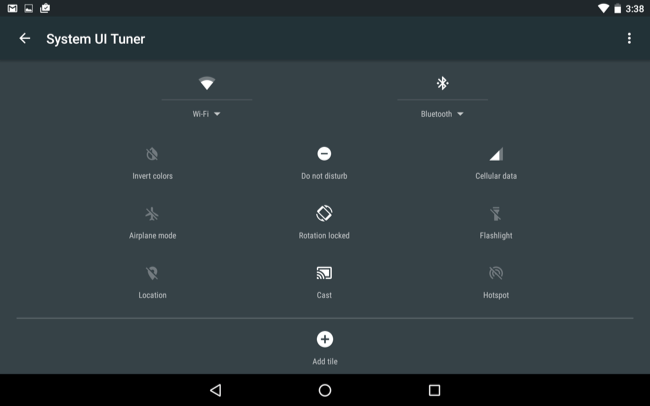
Non è del tutto così potente come quello che si può fare con il root, ma non è male per un nascosto built-in opzione.
Gli Utenti radicate: Installare Xposed e GravityBox
ARTICOLO CORRELATO Dimenticare Lampeggiante Rom: Utilizzare Xposed Framework per Ottimizzare il Tuo Android
Dimenticare Lampeggiante Rom: Utilizzare Xposed Framework per Ottimizzare il Tuo Android
Basso livello di modifiche, di norma, può essere eseguita solo su Android da flashare custom Rom. L’Xposed Framework consente di… [Leggi Articolo]
Se siete radicati, è possibile personalizzare il menu Impostazioni Rapide ulteriormente utilizzando una app che si chiama GravityBox, che contiene un sacco di impressionante a livello di sistema Android tweaks. Avrete bisogno del Xposed Framework installato per fare questo, in modo da controllare la nostra guida di Xposed, se non l’hai già.
Se hai Xposed tutti insieme, aprire Xposed Installer app e toccare il pulsante di Download. Toccare l’icona di ricerca e di ricerca per “GravityBox”. Ti consigliamo di scaricare GravityBox per la versione di Android, in modo da essere sicuri di scegliere quello giusto“GravityBox [MM]” per Marshmallow, “GravityBox [LP]” per lecca-lecca, e così via).
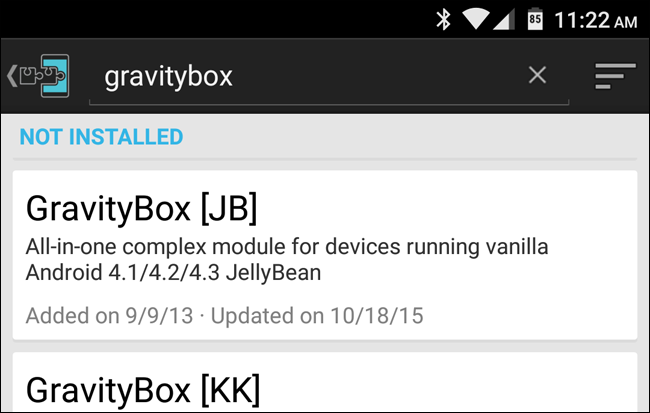
Fai scorrere il dito a “Versioni” scheda e scaricare l’ultima versione di GravityBox per il tuo cellulare.
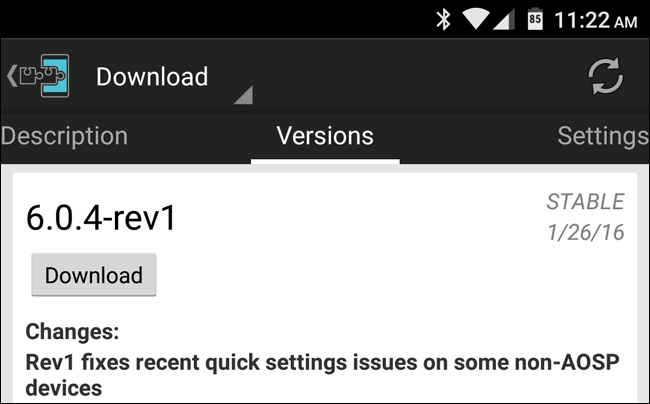
Quando finito, il modulo verrà installato ma non attivato. In Xposed Installer, responsabile per la sezione Moduli (o semplicemente selezionare la notifica che viene visualizzata nella notifica a tendina). Seleziona la casella accanto al modulo GravityBox, e riavviare il telefono.
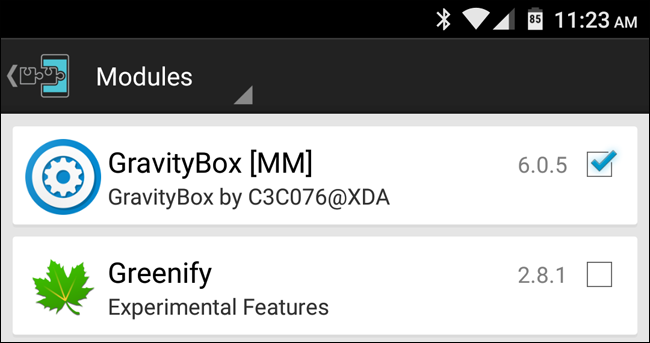
Dopo il riavvio, aprire il nuovo GravityBox app che appare nel vostro cassetto app. Ci sono un sacco di tweaks qui, e mi raccomando guardando attraverso di loro, ma in questo momento vogliamo personalizzare il menu Impostazioni Rapide, quindi, che di testa Barra di stato Tweaks > resoconto impostazioni di Gestione. Toccare il “Master Switch” per accendere resoconto impostazioni. Sarà necessario riavviare il telefono prima di continuare.
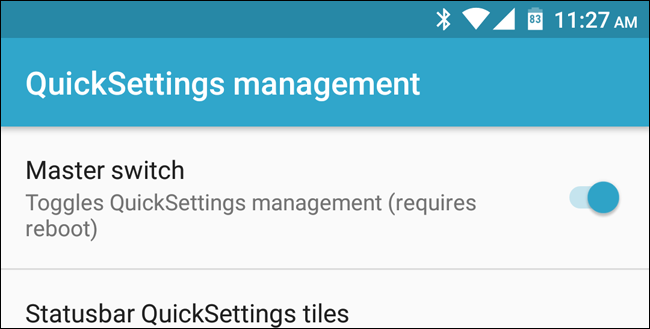
Una volta riavviato, il ritorno di GravityBox > Barra di stato Tweaks > resoconto impostazioni di Gestione. Adesso il mondo è la tua ostrica. È possibile toccare “Statusbar resoconto impostazioni di Piastrelle” di selezionare le piastrelle presentano (utilizzando le caselle a destra), e in che ordine appaiono (toccando e trascinando i cursori a sinistra). È anche possibile toccare i tre punti per ulteriori opzioni di visualizzazione di un elemento nella schermata di blocco solo, o mettere in “Dual Mode”. Dual Mode significa che è un togglable pulsante con un menu sottostante per ulteriori impostazioni. Se non è in Modalità Duale, ti vai alla pagina impostazioni per l’impostazione (come il Wi-Fi, Bluetooth o Cellulare).
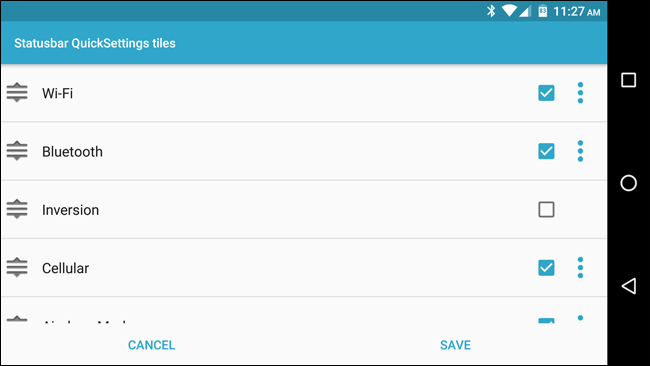
Testa nuovamente il resoconto impostazioni di Gestione pagina e si può fare ancora di più. È possibile impostare le piastrelle impostazioni specifiche, come cambiare le opzioni che commuta tra la modalità Suoneria, o anche l’aggiunta di scorciatoie app per il pannello Impostazioni Rapide.
Si può anche scegliere quante mattonelle per riga, accedere al menu Impostazioni Rapide più veloce tirando giù dal bordo, e di più. Poke intorno a queste impostazioni e troverete un sacco di fresco modifiche che si possono applicare.
Speriamo che Google ci dà più opzioni per la personalizzazione dei Quick Settings in futuro, ma per ora queste sono le vostre scelte–una funzione sperimentale built-in, o il controllo completo attraverso una radicata app. Ma in entrambi i casi, si ha la scelta e le possibilità di personalizzazione–e non è cosa di Android?